Cara Mendapatkan Efek Eliminasi di Mobile Legends: Panduan Lengkap
Bagaimana Cara Mendapatkan Elimination Effect Mobile Legends? Mobile Legends adalah gim arena pertarungan daring multipemain (MOBA) populer yang …
Baca Artikel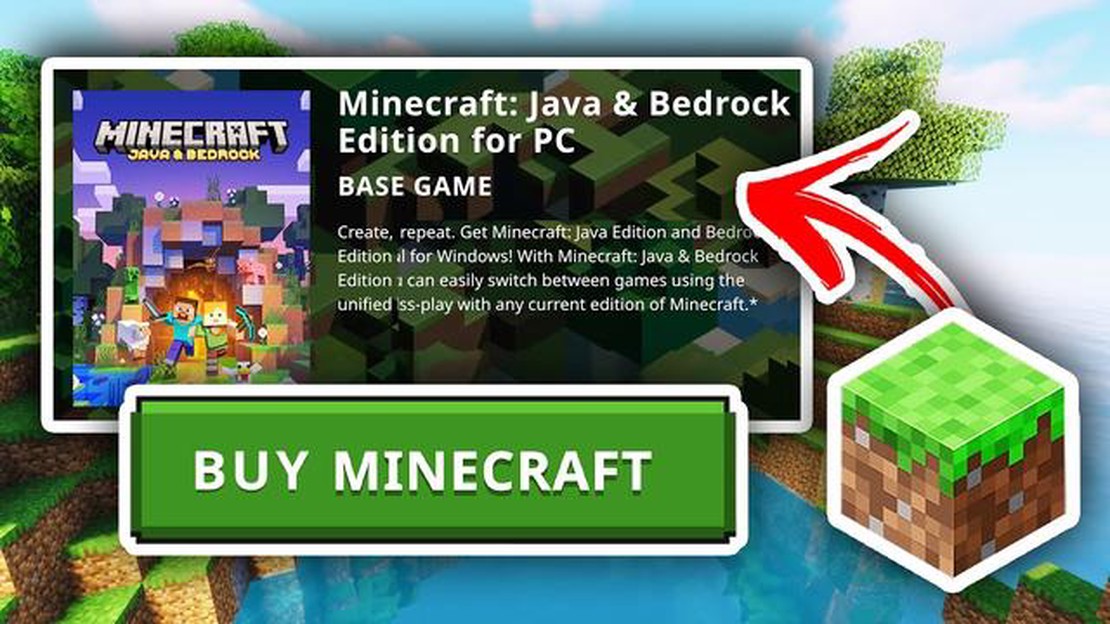
Jika Anda ingin menjelajahi dunia Minecraft yang luas, sekarang adalah waktu yang tepat untuk terjun dan mulai membangun dunia impian Anda. Namun, sebelum Anda bisa terjun ke dalam petualangan berpiksel ini, Anda harus membeli gim ini. Dalam panduan langkah demi langkah ini, kami akan memandu Anda melalui proses membeli Minecraft, sehingga Anda dapat mulai membuat dan menjelajah dalam waktu singkat.
Hal pertama yang harus Anda lakukan adalah mengunjungi situs web resmi Minecraft. Setelah sampai di sana, buka bagian “Beli Minecraft”. Di sini, Anda akan dihadapkan pada dua pilihan: Minecraft Java Edition dan Minecraft Bedrock Edition. Java Edition adalah versi asli gim ini, sedangkan Bedrock Edition adalah versi yang lebih baru yang kompatibel dengan berbagai platform, termasuk Windows 10, Xbox One, dan perangkat seluler. Pilih edisi yang paling sesuai dengan kebutuhan Anda dan klik tombol “Beli Sekarang”.
Setelah memilih edisi pilihan Anda, Anda akan dibawa ke halaman pembayaran. Di sini, Anda harus memberikan informasi pribadi dan memilih metode pembayaran. Minecraft menerima berbagai opsi pembayaran, termasuk kartu kredit, PayPal, dan kartu prabayar. Pilih metode pembayaran yang paling nyaman bagi Anda dan lanjutkan dengan memasukkan detail pembayaran.
Setelah Anda memasukkan informasi pembayaran, periksa kembali semua detailnya dan klik tombol “Lakukan Pemesanan” untuk menyelesaikan pembelian. Setelah pembayaran diproses, Anda akan menerima email konfirmasi yang berisi instruksi tentang cara mengunduh dan menginstal game. Ikuti petunjuk ini untuk memulai petualangan Minecraft Anda!
Catatan: Membeli Minecraft memberi Anda akses ke game secara penuh, termasuk semua pembaruan dan fitur di masa mendatang. Tidak ada biaya tersembunyi atau langganan, jadi Anda bisa menikmati game ini tanpa biaya tambahan.
Setelah mengetahui cara membeli Minecraft, Anda selangkah lebih dekat untuk menjelajahi dunia tanpa batas, melawan monster berbahaya, dan membangun bangunan yang luar biasa. Jangan lewatkan game kotak pasir yang populer ini - dapatkan salinannya sekarang juga dan biarkan imajinasi Anda menjadi liar di dunia Minecraft!
Sebelum membeli Minecraft, Anda harus menentukan platform mana yang akan digunakan untuk memainkannya. Minecraft tersedia di berbagai platform, termasuk:
Pertimbangkan preferensi permainan Anda dan perangkat yang sudah Anda miliki saat memilih platform untuk Minecraft. Jika Anda suka bermain game di PC atau Mac, versi aslinya mungkin merupakan pilihan terbaik untuk Anda. Jika Anda lebih suka bermain game konsol, pilihlah versi yang kompatibel dengan konsol Anda. Untuk bermain game di mana saja, versi seluler sangat ideal, sementara penggemar VR dapat menikmati game ini dalam realitas virtual.
Setelah Anda memilih platform yang Anda inginkan untuk memainkan Minecraft, Anda siap untuk melanjutkan ke langkah berikutnya: membeli game.
Untuk membeli dan menginstal Minecraft di komputer Windows, ikuti langkah-langkah berikut:
Baca Juga: Jagoan mana yang akan ditingkatkan di Brawl Stars: Panduan Komprehensif
Setelah penginstalan selesai, Anda dapat meluncurkan Minecraft dari desktop atau menu mulai dan mulai bermain game.
Jika Anda memiliki komputer Mac dan ingin membeli Minecraft, Anda dapat mengikuti langkah-langkah berikut:
Sekarang Anda dapat menikmati bermain Minecraft di komputer Mac Anda!
Jika Anda lebih suka bermain game di konsol, Anda juga bisa membeli Minecraft untuk berbagai konsol game, termasuk Xbox One, PlayStation 4, Nintendo Switch, dan banyak lagi. Berikut cara membeli Minecraft untuk konsol:
Setelah pembelian selesai, versi digital Minecraft akan diunduh dan diinstal di konsol Anda. Anda kemudian dapat meluncurkan game dari menu konsol dan mulai bermain.
Penting untuk diperhatikan bahwa Minecraft versi konsol mungkin memiliki fitur dan pembaruan yang sedikit berbeda dibandingkan dengan Minecraft versi Java. Namun, gameplay dan pengalaman inti sebagian besar tetap sama di semua platform.
Baca Juga: Temukan Karakter Petarung Terbaik Mobile Legends untuk Kemenangan Akhir
Untuk membeli Minecraft, ikuti langkah-langkah berikut:
Setelah Anda menyelesaikan langkah-langkah ini, Anda bisa menikmati bermain Minecraft di perangkat yang Anda pilih. Ingatlah untuk menjaga keamanan detail akun Minecraft Anda dan hindari membagikannya dengan orang lain.
Ya, Anda bisa membeli Minecraft untuk konsol PlayStation, Xbox, dan Nintendo.
Ya, Minecraft tersedia untuk dibeli di situs web resmi dan pengecer resmi lainnya.
Harga Minecraft bervariasi tergantung platform yang Anda pilih. Di PC, harganya $26,95. Versi konsol biasanya berkisar antara $19,99 hingga $29,99. Harga juga bisa berbeda di perangkat seluler.
Saat membeli Minecraft, Anda bisa menggunakan kartu kredit/debit, PayPal, atau kartu hadiah, tergantung platform yang dipilih. Di situs web resmi, Anda mungkin juga memiliki opsi pembayaran tambahan seperti transfer bank.
Tidak, lisensi Minecraft bersifat spesifik untuk setiap platform. Jika Anda ingin memainkan Minecraft di berbagai platform, Anda perlu membeli game secara terpisah untuk setiap platform.
Terkadang, Minecraft menawarkan diskon atau promosi pada platform tertentu atau selama acara khusus. Pantau terus situs web resmi dan pengecer resmi untuk mengetahui penawaran terkini.
Tidak, tidak tersedia versi uji coba gratis Minecraft. Namun, ada versi demo dengan fitur terbatas yang dapat Anda coba sebelum membeli game lengkap.
Bagaimana Cara Mendapatkan Elimination Effect Mobile Legends? Mobile Legends adalah gim arena pertarungan daring multipemain (MOBA) populer yang …
Baca ArtikelSiapakah Tim Terbaik di Mobile Legends? Mobile Legends adalah gim arena pertarungan daring multipemain (MOBA) yang sangat populer dan telah …
Baca ArtikelBagaimana Roblox Menghasilkan Uang? Roblox adalah platform online populer yang memungkinkan pengguna untuk membuat dan memainkan game. Tetapi …
Baca ArtikelUlasan The Walking Dead: Saints & Sinners The Walking Dead: Saints & Sinners adalah game VR yang membawa pemainnya ke jantung kota New Orleans …
Baca ArtikelCara menyelesaikan questline Volcano Manor di Elden Ring Selamat datang di panduan kami tentang cara menyelesaikan questline Volcano Manor yang …
Baca ArtikelKapan Saya Bisa Membeli Saham Roblox? Jika Anda bertanya-tanya kapan Anda bisa membeli saham Roblox, Anda tidak sendirian. Platform permainan populer …
Baca Artikel